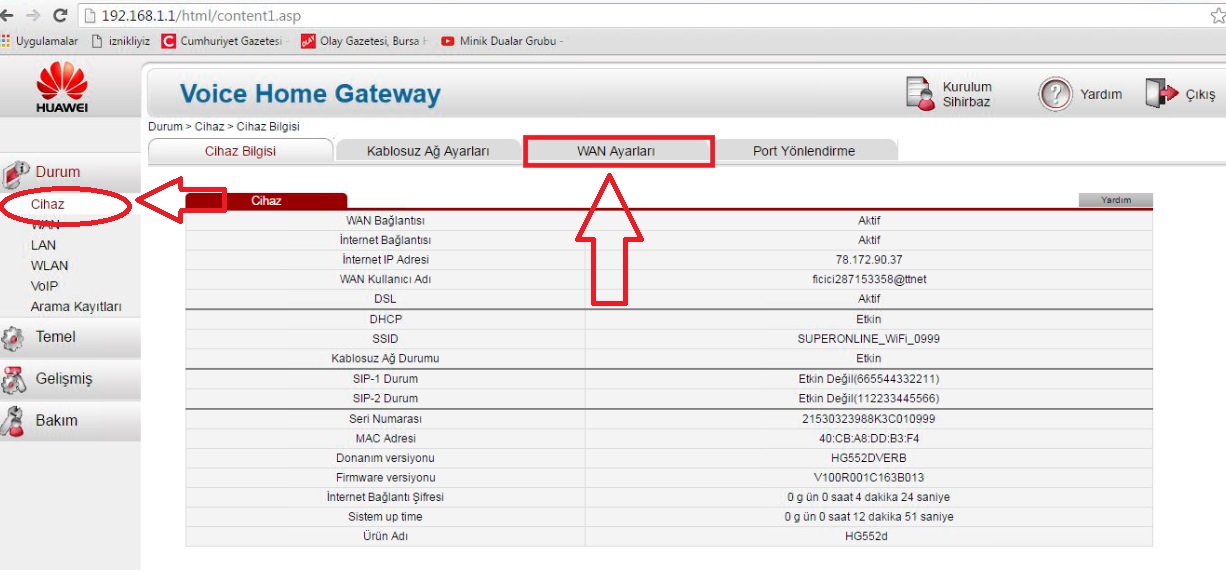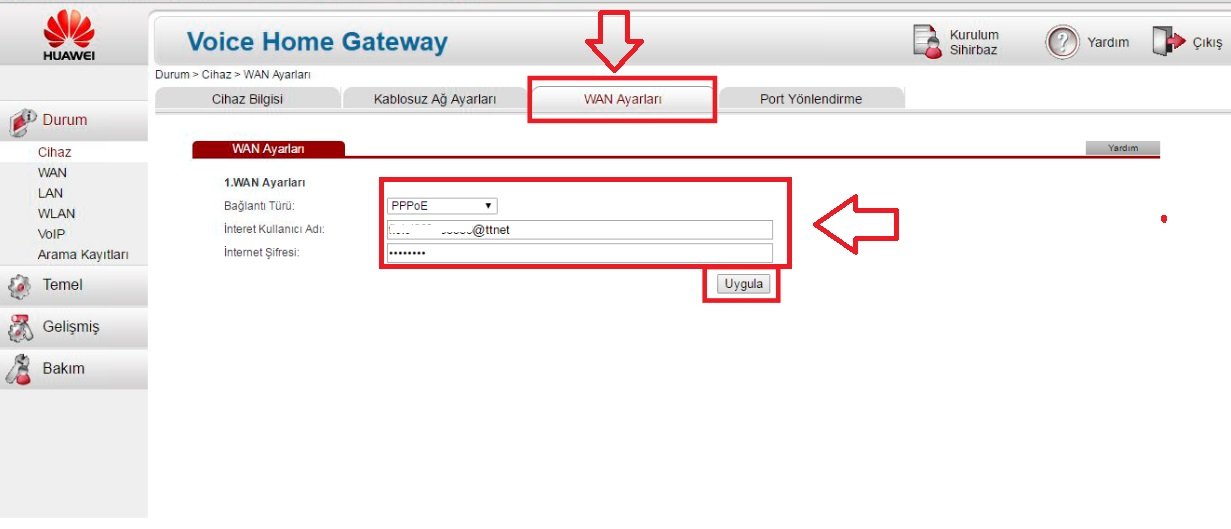Kurulum adımlarındaki kolaylığı ile kullanıcılarının vazgeçilmezi olan Huawei Hg552D Modem Kurulumu Resimli Anlatım işlemlerini sizlerle paylaşacağız,
Tüm servis sağlayıcıları tarafından satılan ve destek verilen modemlerden birisi olan Huawei Hg552D Modem Kurulumu Resimli Anlatım ile ilgili ayarların bilinmesi geniş bir alana yankı tutmaktadır. Ancak ürünün arayüzüne nasıl girileceği, girildikten sonra hangi işlemlerin yapılacağının öğrenilebilmesi için aşağıdaki adımları tek tek izlemeniz durumunda problem giderilecektir.
”Huawei Hg552D Modem Kurulum”una başlamadan önce kablo bağlantılarının doğru olarak yapılandırıldığından emin olmamız gerekiyor. Modemin kablolu ve kablosuz ağ ayarlarının yapılandırılabilmesi için öncelikle bilgisayar ve modem arasına takılı olması gereken ”Sarı yada Gri” renkte bulunan Ethernet Kablosunu bir ucunu modemin Lan 1, Lan 2, Lan 3 yada Lan 4 girişlerinden bir tanesine takıp diğer ucunu ise bilgisayar kasamızın arka kısmında bulunan bölümüne takıyoruz, Şayet Laptop üzerinden işlem gerçekleştiriyorsanız kullanmakta olduğunuz Laptop bağlantısının sağında ya da solunda bu giriş bölümü olacaktır. Ana hattan gelen telefon kablosunu modemin ”DSL” girişine takıp modemin elektrik kablosunu taktıktan sonra modemin üzerinden Power, Adsl ve Lan ışığı sabit yanması durumunda kuruluma başlayabiliriz.

Huawei Hg552D modemin kurulum işlemlerinin sağlanabilmesi için ilk olarak boş bir İnternet sayfası açıp adres satırı kısmını temizledikten sonra arama satırına,
- 192.168.1.1 yazdıktan sonra Enter’a tıklıyoruz,
- Kullanıcı adı: admin
- Şifre: ttnet, vodafone ya da superonline yazdıktan sonra alt kısımda bulunan ”Giriş Yap” bölümüne tıklayıp modemin arayüzüne giriş gerçekleştiriyoruz,
Bu alana gireceğimiz şifrelerin farklı olmasındaki sebep sizin cihazınızın bütün servis sağlayıcılarının kullanmasından kaynaklanmasıdır. Modemin üzerinde hangi servis sağlayıcısı ismi yazıyor ise o ismi şifre olarak giriş sağlayabilirsiniz.
Huawei Hg552D Modem Kurulumu Resimli Anlatım
Huawei Hg552D Modem Kurulum işlemlerimiz için modemin arayüzüne giriş gerçekleştirdikten sonra sol tarafta yer almakta olan,
- Durum>Cihaz bölümüne tıkladıktan sonra ekranın orta kısmında bulunan ”Wan Ayarları” bölümüne tıklıyoruz,
Huawei Hg552D Modem Kurulumu Resimli Anlatım
Huawei Hg552D Modem Kurulum için gelen ekrandaki bilgileri aşağıdaki şekilde girebilirsiniz.
- Bağlantı Türü: PPPoE
- İnternet Kullanıcı Adı: bölümüne İnternet servis sağlayıcınız tarafından size verilen Kullanıcı Adını giriyoruz,
- İnternet Şifresi: bölümüne ise İnternet servis sağlayıcınız tarafından size verilen şifre bilgilerimizi girdikten sonra alt tarafta bulunan ”Uygula” butonuna tıklıyoruz,
Huawei Hg552D Kablosuz Modem Kurulum
Huawei Hg552D Kablosuz Modem Kurulumu ile ilgili işlemlerin sağlanabilmesi için ekran da bulunan ”Kablosuz Ağ Ayarları” butonuna tıklıyoruz,
- Kanal: Otomatik
- Kablosuz Ağ Adı: kısmına ise daha öncesinden hiç vermemiş olduğunuz Türkçe karakter içermeyen bir Kablosuz ağ adı belirliyoruz,
- Güvenlik Seviyesi: WPA-PSK/WPA2-PSK olarak belirliyoruz,
- Kablosuz Şifre: karşı kısmına ise en az 8 en Fazla 64 karakterden oluşmak üzere daha öncesinde hiç vermediğiniz bir kablosuz ağ şifresi belirliyoruz,
- Huawei Hg552D Kablosuz Modem Kurulumu işlemlerimizin tamamlanabilmesi için alt tarafta bulunan ”Uygula” bölümüne tıkladıktan sonra ekran gidip geri gelecektir.
Huawei Hg552D modemiyle ilgili kablolu ve kablosuz ağ ayarlarının yapılandırılması gerçekleştirmiş bulunmaktayız. İnternet hizmetinizi almaya başlayabilirsiniz.
İsterseniz Huawei Hg532E Modem Kurulumu (Resimli Anlatım) makalemizi de inceleyebilirsiniz.
”Yaptığımız işlemler sonrasında İnternet hizmetinizi almaya başlayabilirsiniz. Eğer hala İnternet hizmetinizi alamıyorsanız İnternet Servis sağlayıcınız ile görüşme gerçekleştirip hattınızda alt yapısal kaynaklı bir sorun olup olmadığının kontrolünü yapmanız gerekiyor.”